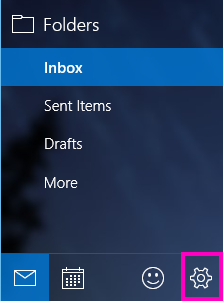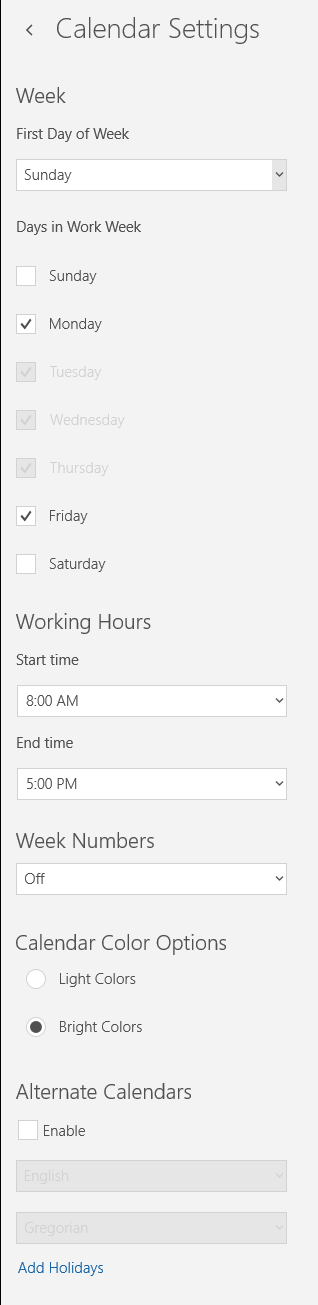Lưu ý: Bài viết này đã hoàn thành nhiệm vụ của mình và sẽ sớm không còn được sử dụng nữa. Để tránh các lỗi "Không tìm thấy trang", chúng tôi đang tiến hành loại bỏ những liên kết mà chúng tôi biết. Nếu bạn đã tạo các liên kết cho trang này, vui lòng loại bỏ chúng và chúng ta sẽ cùng nhau duy trì kết nối cho web.
Khi bạn lần đầu tiên mở ứng dụng lịch cho Windows 10, bạn sẽ thấy dạng xem mặc định của toàn bộ một tháng. Nếu bạn muốn chuyển đổi dạng xem của mình, bạn có thể dùng tùy chọn ngày, tuần làm việc, tuần, thánghoặc năm để chuyển giữa các dạng xem khác nhau. Để thực hiện điều này, chỉ cần bấm vào dạng xem bạn muốn từ vùng trên cùng bên phải trên trang và lịch sẽ tự động chuyển sang dạng xem đó.
Tìm hiểu về các dạng xem
-
Dạng xem ngày: dạng xem ngày Hiển thị một ngày theo mặc định. Nếu bạn bấm vào mũi tên xuống bên cạnh ngày, bạn có thể chọn xem 1, 2, 3, 4, 5 hoặc 6 ngày một lần.
-
Tuần làm việc: dạng xem tuần làm việc sẽ hiển thị cho bạn những ngày bạn đã xác định là ngày làm việc.
-
Tuần: dạng xem tuần này cho bạn biết bảy ngày, bắt đầu vào ngày mà bạn đã chọn trong thiết đặt là ngày đầu tiên của tuần.
-
Month: dạng xem tháng Hiển thị cho bạn một tháng lịch theo mặc định. Nếu bạn cuộn xuống, bạn có thể xem năm tuần một lần.
-
Năm: dạng xem năm sẽ hiển thị cho bạn toàn bộ một năm trong lịch. Bạn không thể xem các cuộc hẹn hoặc sự kiện trong dạng xem năm.
Thay đổi thiết đặt dạng xem
Một số dạng xem có các tùy chọn mà bạn có thể cấu hình từ ngăn cài đặt.
-
Để thay đổi thiết đặt dạng xem của bạn, hãy chọn thiết đặt
Lưu ý: Trên điện thoại hoặc máy tính bảng, chọn ba chấm ở cuối trang để truy nhập cài đặt.
-
Chọn thiết đặt lịch.
-
Bạn có thể chọn bất kỳ ngày nào trong tuần là ngày đầu tiên của tuần, rồi chọn bất kỳ năm ngày nào làm ngày của bạn trong tuần làm việc. Bạn cũng có thể đặt cấu hình giờ làm việc của mình, rồi chọn xem số tuần trong lịch của bạn. Cuối cùng, bạn có thể chọn màu ánh sáng hoặc màu sắc tươi sáng cho màu lịch của bạn và bật lịch thay thế, ví dụ, lịch âm lịch Trung Quốc hoặc lịch Hijiri tiếng Ba tư.
-
Sau khi bạn đã cấu hình các tùy chọn mong muốn, hãy bấm vào bất kỳ đâu trong lịch. Các thay đổi của bạn được tự động lưu.
Để biết thêm chi tiết
.